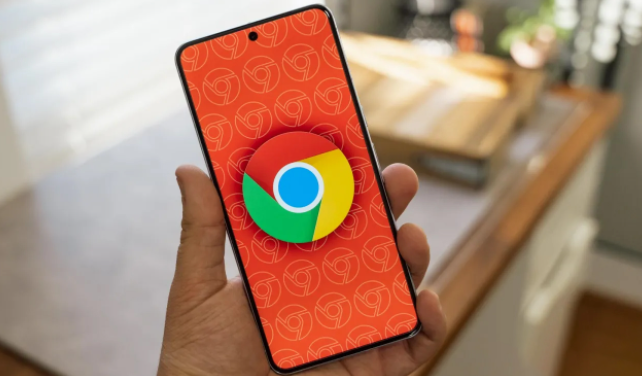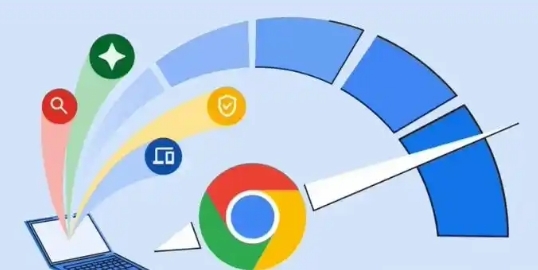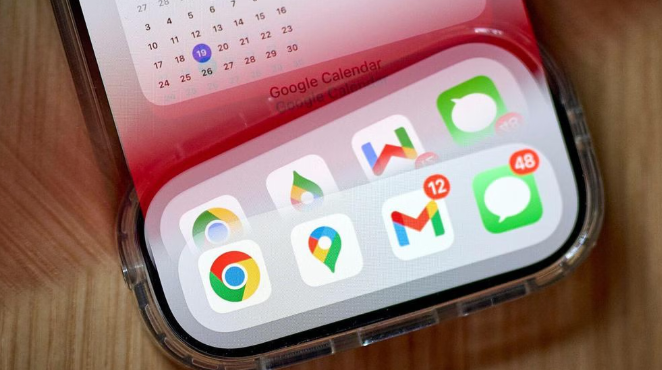Google浏览器下载安装失败时的手动修复流程
时间:2025-07-24
来源:谷歌浏览器官网

1. 清理残留文件与注册表:按Windows+R键打开“运行”对话框,输入regedit并回车,进入注册表编辑器。定位到HKEY_LOCAL_MACHINE\SOFTWARE\Google,删除所有与Chrome相关的项。接着,导航至HKEY_CURRENT_USER\Software\Google,同样删除Chrome相关项。若不确定具体路径,可按Ctrl+F调出查找框,输入“Chrome”进行搜索并删除。此外,还需检查C:\Users\用户名\AppData\Local\Google\Chrome\User Data目录,删除或重命名该文件夹,以清除旧数据。
2. 检查系统权限与兼容性:右键点击安装程序,选择“以管理员身份运行”,确保安装过程有足够的权限。在Windows系统中,右键点击安装程序,选择“属性”,切换到“兼容性”选项卡,勾选“以兼容模式运行这个程序”,并选择较低的Windows版本(如Windows 7或Windows 8),然后点击“应用”并“确定”。
3. 关闭冲突软件与进程:按下Ctrl+Shift+Esc组合键打开任务管理器,在“进程”标签页中结束所有与Chrome相关的进程(如chrome.exe、setup.exe等)。同时,暂时禁用可能干扰安装的杀毒软件或防火墙。若已安装其他浏览器(如360浏览器),建议卸载或退出后再尝试安装Chrome,以避免软件冲突。
4. 重新下载与安装:访问Google官网(https://www.google.com/intl/zh-CN/chrome/),点击“下载Chrome”按钮,保存安装文件到默认下载路径。文件下载完成后,右键点击安装文件,选择“以管理员身份运行”,并按照提示完成安装。安装过程中,可选择“自定义安装”来更改安装路径,避免使用系统盘(如C盘)以防止权限问题。
需要注意的是,在进行任何设置之前,请确保你的账户拥有足够的权限。如果使用的是受限账户,可能无法更改某些设置。此时,你可能需要切换到管理员账户或使用管理员权限运行浏览器和安全软件。